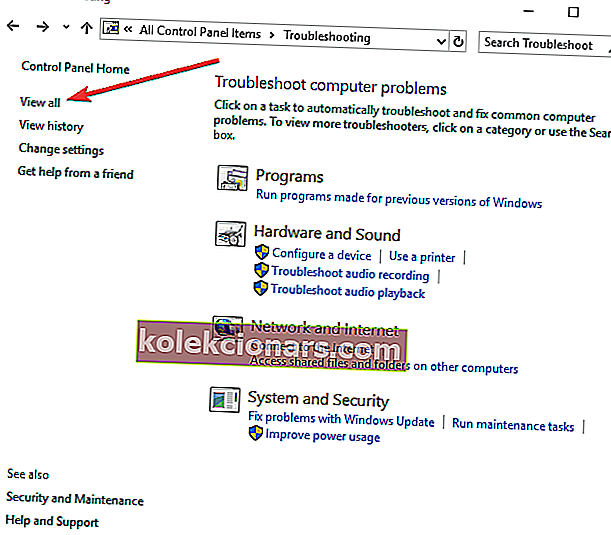Kā novērst Sims 3 avāriju
- Pārbaudiet iestatījumus
- Atinstalējiet nesen instalētos modifikācijas
- Izslēdziet fona lietotnes un programmas
- Atjauniniet savu OS
- Palaidiet iebūvēto problēmu novēršanas rīku
- Izslēdziet spēli no datu izpildes novēršanas
- Papildu risinājumi
Sims 3 ir viena no manām iecienītākajām spēlēm, un ikreiz, kad man ir brīvi brīži, es to ieslēdzu savā Windows 10 klēpjdatorā. Bet daži lasītāji ir lūguši mums atrast efektīvu risinājumu tiem, kuriem ir problēmas ar spēļu avārijām. Un mēs klausījāmies.
Sims 3 ir patiešām forša spēle, un ir prieks to spēlēt savā Windows 10, 8 datorā, klēpjdatorā vai planšetdatorā. Tomēr tas ir diezgan nepatīkams, ja to nevar atskaņot dažādu problēmu dēļ, piemēram, avārijas vai iesaldēšanas problēmu dēļ. Un mēs šeit runājam par problēmām pat tiem, kas izmanto jaunāko Windows 10 vai Windows 8 versiju, kā arī pilnībā ielāpīto Sims 3 jaunāko versiju.

Lūk, par ko lietotāji sūdzējās:
Pēc apmēram 30 minūtēm mana Sims 3 avarē? Tikko ieguvu jaunu datoru ar Windows 8, un es domāju, ka tas varētu būt Windows 8 vaina, jo es to varēju palaist uz sava vecā Vista datora. Vai ir kādi problēmas risinājumi?
Un kāds cits saka, ka viss ir uzstādīts pareizi un viss ir atjaunināts
Tātad mums ir visi paplašinājumi un sīkdatņu pakotnes 3. sims, bet šobrīd datorā tiek lejupielādēti tikai sims 3 un sims 3 sezonas. tas turpina crashing un saka "sims 3 vairs nedarbojas", vai kāds zina, ko darīt, jo tas ir pavisam jauns cietais disks, jo tas turpināja avarēt uz Windows 7, kad mums bija lejupielādētas visas paketes. tāpēc man nav ne jausmas, ko tagad darīt. Lūdzu, palīdziet!!!
- SAISTĪTS: novērsiet Sims 4 stostīšanās problēmas operētājsistēmā Windows 10
Kā novērst Sims avārijas operētājsistēmā Windows 10
Mēs esam izpētījuši tīmekli un atraduši dažus labojumus kaitinošajiem Sims 3 avārijas jautājumiem jūsu Windows 10, 8 ierīcē. Protams, kā vienmēr, ieteicams iegūt jaunākos grafiskos draiverus un pārliecināties, ka spēlējat arī pilnīgi oriģinālu spēles versiju. Pirmkārt, mēs sāksim ar dažiem padomiem, kas jums jāievēro, lai redzētu, vai tie var palīdzēt.
1. Pārbaudiet iestatījumus
- Iespējams, ka jums nav visu nepieciešamo aparatūras specifikāciju, lai nodrošinātu pienācīgu spēli, tāpēc apsveriet iespēju pazemināt iestatījumus un izvēlēties ātrumu, nevis kvalitāti
- Mēģiniet izslēgt iepriekšējo renderēšanu
- Mēģiniet spēlēt spēli loga režīmā . Ja tā iespējošanai nav iestatījuma, izvēlieties kombināciju Alt + Enter
2. Atinstalējiet nesen instalētos modifikācijas
Atinstalējiet mājdzīvniekus, ja esat to instalējis, jo dažiem tas ir izdevies. Turklāt, ja nesen instalējāt jaunus modifikācijas, noņemiet tos un pārbaudiet, vai šis risinājums novērsa problēmu.
3. Izslēdziet fona lietotnes un programmas
Mēģiniet izslēgt fona programmas, kas varētu apēst virtuālo atmiņu. Ātrākais veids, kā to izdarīt, ir tīrīt datora sāknēšanu. Tālāk ir norādītas veicamās darbības.
- Pārejiet uz Sākt> ierakstiet msconfig> nospiediet taustiņu Enter
- Atveriet sistēmas konfigurāciju> noklikšķiniet uz cilnes Pakalpojumi> atzīmējiet izvēles rūtiņu Slēpt visus Microsoft pakalpojumus> noklikšķiniet uz Atspējot visus.

- Dodieties uz cilni Startup> Atvērt uzdevumu pārvaldnieku.
- Atlasiet katru startēšanas vienumu> noklikšķiniet uz Atspējot

- Aizveriet uzdevumu pārvaldnieku> restartējiet datoru.
- SAISTĪTĀS: 14 lietas, kas jādara, kad jūsu Windows Store spēle avarē
4. Atjauniniet savu OS
Pārliecinieties, vai esat jauninājis uz jaunāko Windows 8.1 atjaunināšanas versiju, ja jūs joprojām izmantojat šo OS. Korporācija Microsoft regulāri izlaiž jaunus atjauninājumus, lai padarītu jūsu sistēmu stabilāku un labotu vispārējās kļūdas, tāpēc noteikti pārbaudiet, vai nav atjauninājumu.
Tā kā Windows 8.1 ir veca Windows versija, labākais risinājums ir jaunināšana uz jaunāko OS versiju: Windows 10. Microsoft ir ievērojami uzlabojusi jūsu spēļu pieredzi operētājsistēmā Windows 10, pievienojot virkni īpašu spēļu funkciju un šādu Game DVR, jaunu spēli. Bārs un tā tālāk. Instalējiet jaunāko Windows 10 versiju, lai izbaudītu vienmērīgu spēļu pieredzi. Lai iegūtu papildinformāciju par to, kā lejupielādēt un instalēt Windows 10 aprīļa atjauninājumu, skatiet šo rokasgrāmatu.
5. Palaidiet iebūvēto problēmu novēršanas rīku
Ir divi problēmu novēršanas rīki, kas var palīdzēt novērst spēles Sims 3 avārijas, proti, programmu saderības problēmu novēršanas rīks un zilā ekrāna problēmu novēršanas rīks (ja The Sims 3 avarēja ar BSOD kļūdu). Lai palaistu šos problēmu novēršanas rīkus, rīkojieties šādi:
- Atveriet vadības paneli> meklēšanas izvēlnē ierakstiet “traucējummeklēšana”> atlasiet Traucējummeklēšana
- Noklikšķiniet uz Skatīt visu, lai uzskaitītu visus problēmu novēršanas rīkus
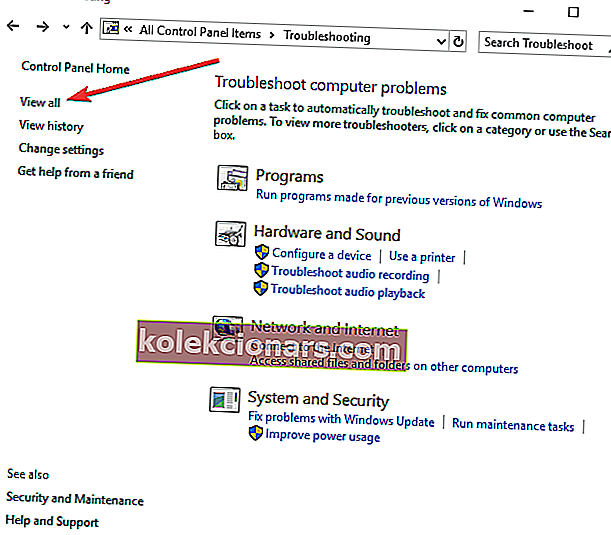
- Atlasiet un palaidiet iepriekš minētos problēmu novēršanas rīkus> restartējiet datoru un pārbaudiet, vai varat atskaņot The Sims3.
- SAISTĪTĀS: Pilns labojums: Zils aplis, spēlējot spēles operētājsistēmā Windows 10, 8.1, 7
6. Izslēdziet spēli no datu izpildes novēršanas
- Ar peles labo pogu noklikšķiniet uz Mans dators operētājsistēmā Windows 8 vai Šis dators operētājsistēmā Windows 10> atlasiet Rekvizīti
- Kreisajā pusē noklikšķiniet uz saites Papildu sistēmas iestatījumi> noklikšķiniet uz cilnes Papildu> Atveriet Iestatījumi zem rāmja Veiktspēja
- Pārbaudiet cilni Datu izpildes novēršana un pēc tam ieslēdziet DEP visām programmām un pakalpojumiem, izņemot tos, kurus vēlaties, izņēmumu sarakstā pievienojiet izpildāmo failu Sims 3.
7. Papildu risinājumi
- Mēģiniet izdzēst visus kešatmiņas failus un sīktēlus
- Palaidiet spēli saderības režīmā ar Windows 7 vai pat iepriekšējo versiju
- Ugunsmūra, spiegprogrammatūru un antivīrusu programmu kārta
Informējiet mani, ja jums ir izdevies pārvarēt problēmas ar Sims 3 spēli jūsu Windows 10, 8 sistēmā, piemērojot šos labojumus. Iepriekš minētos padomus noteikti varat pielietot arī citās Sims versijās.
SAISTĪTIE STĀSTI, KO PĀRBAUDĪT:
- Kā labot balto ekrānu The Sims 4
- Pilnīgs labojums: Sims 4 netiks saglabāts operētājsistēmās Windows 10, 8.1, 7
- Kā novērst simulācijas kavēšanos The Sims 4
Redaktora piezīme: Šis ziņojums sākotnēji tika publicēts 2014. gada aprīlī, un kopš tā laika tas ir atjaunināts, lai iegūtu svaigumu un precizitāti.